在线配色器
搭出好色彩

效果图制作分为三个部分:首先把人物抠出来,方法任意;然后用裂纹素材给脸部及肤色等区域增加裂纹;最后用碎片素材增加碎片,局部增加火焰效果,再整体润色即可。最终效果

本教程的磨皮方法操作起来可能有点复制,不过处理后的图片细节分布均匀,效果也非常精细。大致过程:首先需要选择精度好一点的素材图片,再磨皮之前需要创建两个曲线调整图层,

作者介绍的仿手绘方法非常专业,不过难度要大很多,需要一定的绘画基础,并对PS和SAI两款软件非常熟练,同时还需要配合手绘板绘制。原图
9、创建路灯及效果。点击图层面版下方的“创建新图层”按纽,命名为“路灯”。选取“路灯”图层,选取画笔工具,设置“柔角”笔尖,“硬度”降为“0”。打开“拾色器”,把前景色设置为“浅黄”,具体如下图。用设置好的画笔工具在图像上“铁塔”后的“围墙”上方依次点击,创建路灯。选取“路灯”图层,在缩略图外的空白部分双击,调出“图层样式”,并选取“外发光”,打开“外发光”设置面版,具体设置如下图。调大画笔,画笔不透明度设为“15%”左右,在“路灯”经过的地方涂抹,制造光晕。
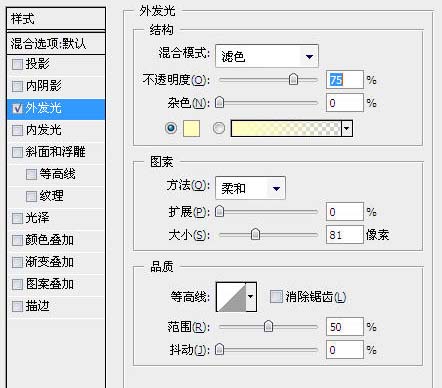

10、创建房屋灯光。新建图层,命名为“灯光”,选取该图层。按F5调出画笔面版,选取柔角5相素左右的笔尖,将圆度降为“0”,设置前景色为白色(可以根据需要进行不同颜色设置以营造出不同颜色的灯光),在房屋的窗户上点击,营造出灯光效果。
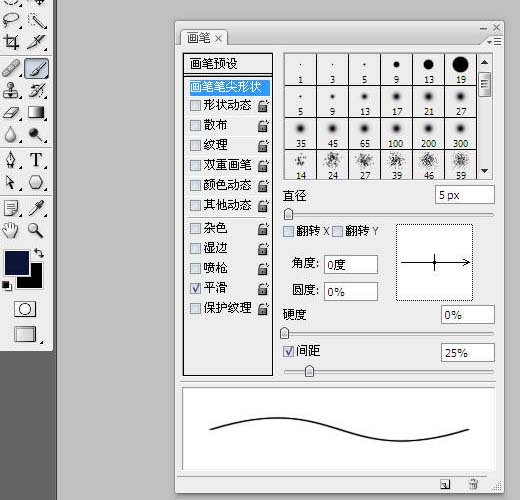
Copyright © 2016-2022 WWW.PSDEE.COM All Rights Reserved 版权归PSDEE教程网所有
本站所发布内容部分来自互联网,如有侵犯到您的权益烦请通知我们,我们会在3个工作日内删除相关内容
联系QQ:309062795 闽ICP备10004512号-4